Top 10 Video Farbkorrektur App Mac kostenlos testen
Das Licht ist beim Filmen nicht immer perfekt. Glücklicherweise gibt es Techniken, um die Farben und das Licht nach dem Filmen zu ändern. Dadurch entfällt die Notwendigkeit, sich um Details des Videos zu kümmern, und es wird einfacher zu filmen. Mit einer Farbkorrektur-App für Mac können Sie verschiedene Anpassungen an Ihrem Video vornehmen, bis die Farben angenehm und einheitlich erscheinen. Wenn Sie diese Seite erkunden, werden wir Ihnen die zehn besten kostenlosen Video-Farbkorrektur-Apps für Mac vorstellen.
Teil 1. Bestes kostenloses Video-Farbkorrekturprogramm für Mac herunterladen
HitPaw VikPea ist ein effektives Tool, mit dem Sie die Qualität Ihrer Videoausgabe einfach verbessern können. Es ist für Mac entwickelt und sehr einfach zu bedienen. HitPaw VikPea (früher HitPaw Video Enhancer) hilft Ihnen, professionelle Farbkorrekturen und Videoverbesserungen durchzuführen. Dank seiner künstlichen Intelligenz-basierten Tools vereinfacht es den Editierungsprozess und liefert hochwertige Ergebnisse. Wenn Sie nach einer zuverlässigen und effizienten Möglichkeit suchen, Ihre Videos zu verbessern, ist HitPaw VikPea die beste Option.
Warum sollten Sie HitPaw VikPea wählen?
- Diese Technik spart Zeit und Mühe, da Sie Farbkorrekturen und -verbesserungen auf mehrere Videos gleichzeitig anwenden können.
- Garantiert exzellente Ergebnisse, indem die ursprüngliche Klarheit und Auflösung Ihrer Videos beibehalten wird.
- Dieses Feature verbessert die Gesamtklarheit des Videos, indem visuelles Rauschen verringert wird.
- Die Farbbalance und der Ton werden automatisch durch die automatische Farbkorrektur angepasst.
- HitPaw VikPea ist neben Mac auch für viele andere Betriebssysteme verfügbar, obwohl es hauptsächlich für Mac entwickelt wurde.
Schritte zur Verbesserung der Farbkorrektur
Schritt 1.Gehen Sie zur offiziellen Downloadseite von HitPaw VikPea, um die Software herunterzuladen.
Schritt 2.Öffnen Sie die Software und fügen Sie das Video mit der Option "Video-Datei importieren" hinzu.

Schritt 3.Hier sehen Sie mehrere verschiedene künstliche Intelligenz-Modelle, die für die allgemeine Verbesserung, Animation, Gesichter, die Färbung von Schwarz-Weiß-Filmen und mehr entwickelt wurden. Dadurch können Sie sicher sein, dass Sie die bestmöglichen Ergebnisse für Ihre spezifischen Bedürfnisse erhalten. Sie können das Modell auswählen, mit dem Sie Ihr Video verbessern oder reparieren möchten, beispielsweise wenn es von einer schlechten Sony-Kamera stammt.

Schritt 4.Sie können überprüfen, ob das verbesserte Video Ihren Ansprüchen entspricht, indem Sie es vor der endgültigen Entscheidung vorsehen. Wenn Sie zufrieden sind, exportieren Sie das verbesserte Video.

Mehr über HitPaw VikPea erfahren
Teil 2. 9 alternative kostenlose Video-Farbkorrektur-Apps für Mac ausprobieren
Mithilfe der Farbkorrektur können Sie das visuelle Erscheinungsbild Ihres Videos ändern, um eine realistischere und einheitlichere Farbschema zu erreichen. Indem Sie die Farben in Ihrem Video korrigieren, können Sie sicherstellen, dass das gesamte Video zwischen den Bildern und Clips konsistent aussieht. Hier sind die 9 besten Tools für kostenlose Video-Farbkorrektur-Apps für Mac:
1. DaVinci Resolve
DaVinci Resolve ist ein Video-Editier- und Farbkorrekturprogramm, das für seine fortschrittlichen Funktionen und Expertise auf Profiebene bekannt ist. Es bietet ein umfangreiches Toolset für die Video-Editierung, Audiopostproduktion und Farbvergleich. Es ist eine ausgezeichnete Option für umfassende Editier-Arbeitsabläufe und fein abgestimmte Videoverbesserungen.
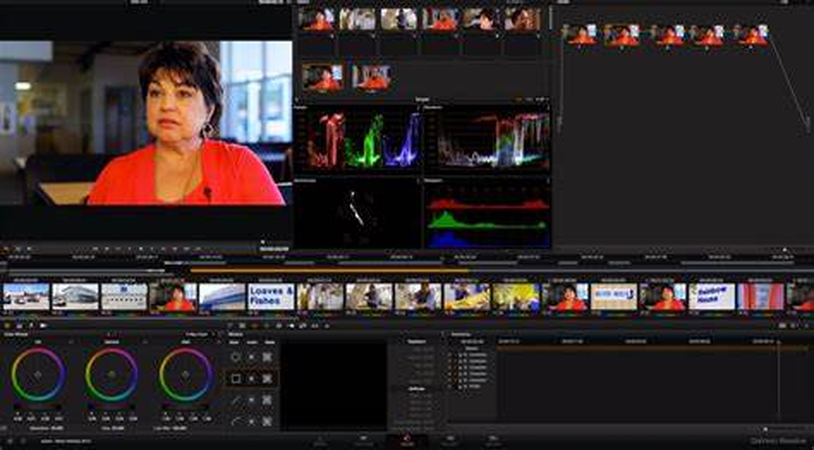
Vorteile
- Bietet eine umfangreiche Sammlung von Farbkorrektur- und -vergleichstools.
- Enthält herausragende Funktionen wie die Mehrfachkamera-Editierung und die Unterstützung für HDR.
- Eine vollständige Menge an professionellen Tools wird in einer kostenlosen Version angeboten.
Nachteile
- Kann für Einsteiger schwer zu verstehen sein.
- Erfordert einen leistungsstarken Computer, um richtig zu funktionieren.
- Nur 7 Tage kostenloser Test.
2. Adobe Premiere Pro (mit Adobe Sensei)
Adobe Premiere Pro ist eine der beliebtesten Software weltweit und wird wegen seiner Vielzahl an professionellen Farbkorrekturtools geschätzt, die zur Verbesserung von Video-Projekten entwickelt wurden. Unter den vielen verfügbaren Farbkorrektur-Effekten finden Sie Optionen wie den Helligkeit & Kontrast-Effekt, mit dem Sie den Tonbereich des Videoclips ändern, die Helligpunkte verbessern und die Schatten gleichzeitig anpassen können.
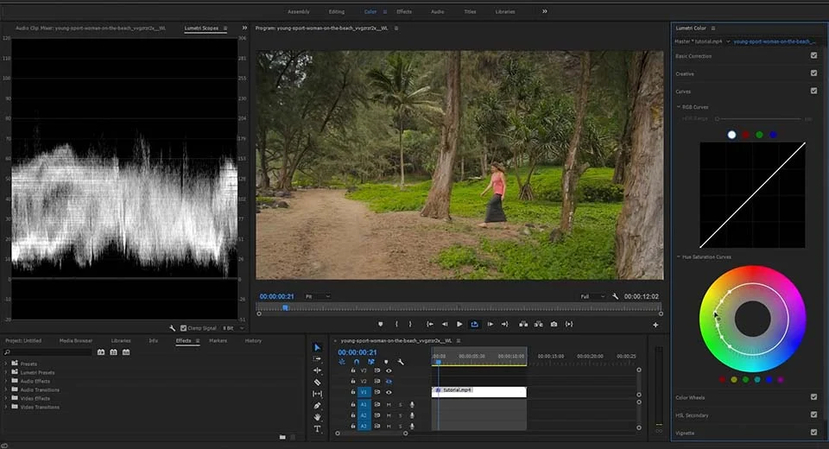
Vorteile
- Kanalmischereffekt für fortgeschrittene Farbkorrekturen.
- Lumetri Color für umfangreiche Funktionen im Zusammenhang mit Farbvergleich und -korrektur.
- Regelmäßige Verbesserungen und Updates.
Nachteile
- Hohe Systemanforderungen.
- Steiler Lernkurve für Neulinge.
- Nur sieben Tage kostenloser Test.
3. Final Cut Pro (mit Machine Learning-Funktionen)
Final Cut Pro ist ein leistungsstarkes Video-Editierprogramm mit fortschrittlichen Machine Learning-Funktionen für die Farbkorrektur und -vergleich. Es ist sowohl für Einsteiger als auch für erfahrene Editoren perfekt geeignet, dank seiner benutzerfreundlichen Gestaltung und seiner leistungsstarken Editierfunktionen. Die Machine Learning-Eigenschaften verbessern die Videoqualität und die Produktionsleistung.
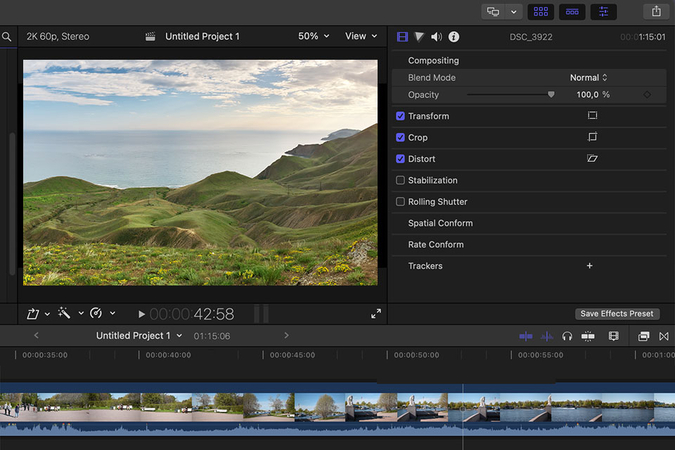
Vorteile
- Verbessert den Arbeitsablauf und erleichtert die Video-Editierung.
- Unterstützt Formate mit hoher Auflösung.
- Bietet eine große Auswahl an Editierfunktionen.
Nachteile
- Kann kostspielig sein, da es einen einmaligen Kauf erfordert.
- Neuankömmlinge können sich bei den fortgeschrittenen Funktionen verwirren.
- Nur kompatibel mit macOS; keine Unterstützung für Windows.
4. Color Finale
Es ist ein nützliches Tool für Videoredakteure, die nach einem professionellen Farbgrading suchen, da es perfekt in Final Cut Pro passt. Es bietet viele leistungsstarke Funktionen wie ausgezeichnete Farbvergleichsmöglichkeiten und anpassbare Farbgrader-Einstellungen.
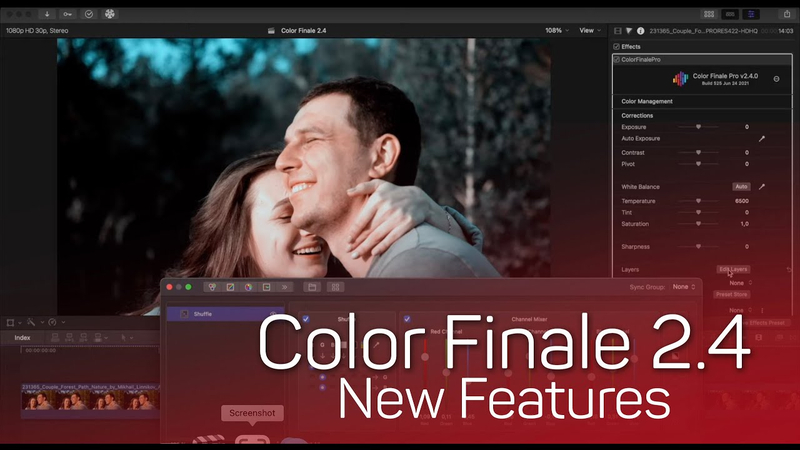
Vorteile
- Bietet ausgezeichnete Farbgrader-Funktionen, die nahtlos in Final Cut Pro integriert sind.
- Benutzerfreundliche Schnittstelle mit leistungsstarken Farbkorrekturfähigkeiten.
- Erleichtert die Erstellung und Nutzung individueller Farbgrader-Voreinstellungen.
Nachteile
- Es ist erforderlich, eine Zahlung oder ein Abonnement abzuschließen, um alle Funktionen nutzen zu können.
- Funktioniert nur als Plugin für Final Cut Pro.
- Es kann einige Zeit dauern, um mit einigen Funktionen profizient zu werden.
5. Magic Bullet Suite
Die Magic Bullet Suite ist eine Sammlung von Farbkorrektur- und Filmeffekt-Werkzeugen, die das Erscheinungsbild Ihrer Videos verbessern wird. Es bietet eine Vielzahl von Funktionen, um erstaunliche visuelle Effekte zu produzieren und funktioniert nahtlos mit bekannten Editing-Programmen wie Adobe Premiere Pro und Final Cut Pro.
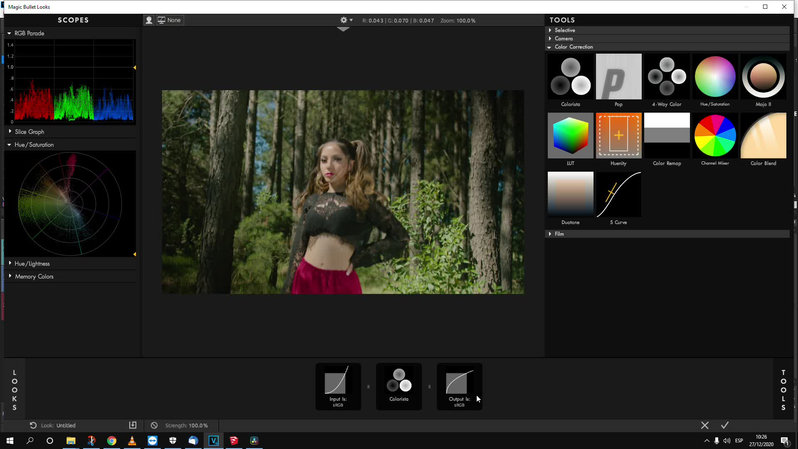
Vorteile
- Besteht aus zahlreichen Farbgrader- und Effekt-Plugins.
- Bietet eine Fülle von Voreinstellungen und Anpassungsmöglichkeiten für einzigartige Erscheinungen.
- Erzeugt professionell hochwertige Farbkorrekturen und Effekte.
Nachteile
- Zum vollen Zugang muss es gekauft oder abonniert werden.
- Wenn Ihr System nicht richtig optimiert ist, kann es es verlangsamen.
- Die kostenlose Version hat eingeschränkte Funktionen.
6. Blackmagic Design's DaVinci Neural Engine
Der DaVinci Neural Engine von Blackmagic Design verwendet fortgeschrittene Künstliche Intelligenz, um die Farbe in Videos zu verbessern. Er ist in DaVinci Resolve integriert und hilft dabei, Prozesse wie Gesichtserkennung und Farbmatching zu automatisieren, was komplexe Korrekturen beschleunigt und vereinfacht.
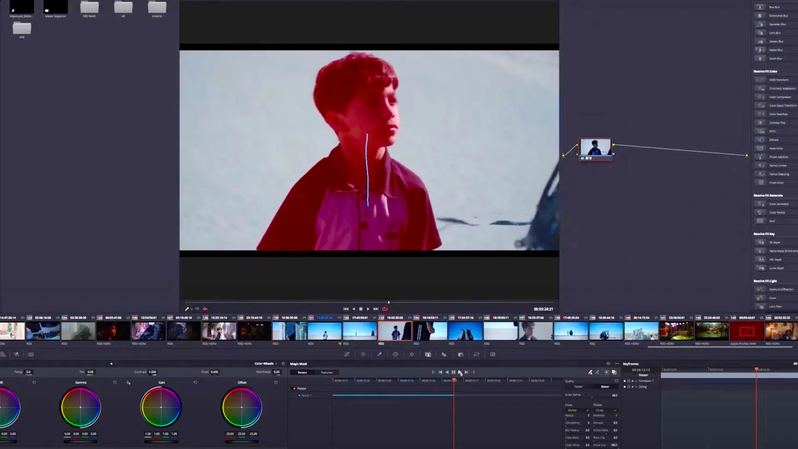
Vorteile
- Bietet ausgezeichnete Farbkorrektur und -grading.
- Ergibt eine reibungslose Benutzererfahrung.
- Es gibt eine kostenlose Version.
Nachteile
- Erfordert einen leistungsstarken PC für optimales Arbeiten.
- Neuankömmlinge können es herausfordernd finden, fortgeschrittene Funktionen zu verwenden.
- Einige KI-Funktionen sind nur in der Premium-Version verfügbar.
7. Adobe After Effects (mit KI-basierten Tools)
Adobe After Effects ist ein noch leistungsstärkeres Tool zur Erstellung von visuellen Effekten und Bewegungsgrafiken. Mit der Hinzufügung von KI-basierten Funktionen für fortgeschrittene Farbkorrekturen ist es eine starke Option für umfangreiche Video-Produktionen, da es erfolgreich mit anderen Adobe Creative Cloud-Tools verbunden werden kann.
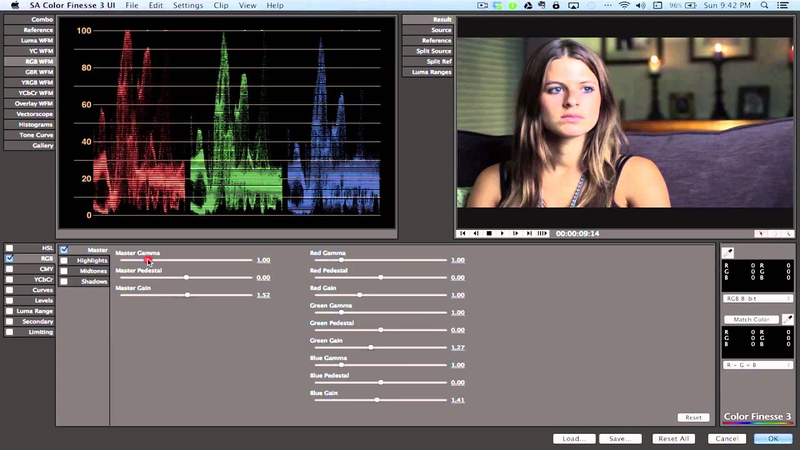
Vorteile
- Verbesserte Farbkorrektur und Effekte mit fortschrittlichen KI-Technologien.
- Exzellent für Bewegungsgrafiken und Farbkorrekturen.
- Optimiert den Workflow, indem es nahtlos mit anderen Adobe-Produkten integriert ist.
Nachteile
- Erfordert eine monatliche Zahlung, was teuer sein kann.
- Kann für Einsteiger eine Herausforderung darstellen.
- Ältere oder weniger leistungsstarke Maschinen können langsam werden.
8. Lattice
Lattice ist ein einfaches Farbgrader-Tool, das um Look-Up Tables (LUTs) herumzentriert ist. Es ist eine ideale Option für schnelle und einfache Farbveränderungen aufgrund seiner Einfachheit und Effizienz.
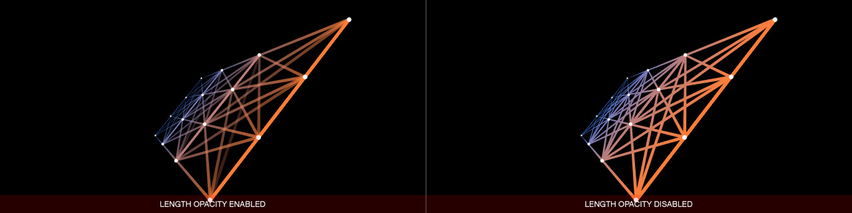
Vorteile
- Verwendet Look-Up Tables für schnelles und einfaches Farbgrading.
- Die grundlegendsten Funktionen sind kostenlos.
- Ermöglicht schnelle und effiziente Farbkorrekturen.
Nachteile
- Weniger fortgeschrittene Funktionen als in anderen Programmen.
- Hat nur wenige weitere Bearbeitungsmöglichkeiten und ist auf Farbgrading beschränkt.
- Es ist erforderlich, die kostenpflichtige Version zu nutzen, um alle Funktionen zu nutzen.
9. Shotcut
Shotcut ist ein kostenloser, quelloffener Videoredakteur, der eine Reihe von Formaten unterstützt und eine Reihe von Farbkorrekturmöglichkeiten bietet. Für diejenigen, die nach einer erschwinglichen Option für Farbgrading und Video-Editing suchen, ist es eine flexible Wahl.
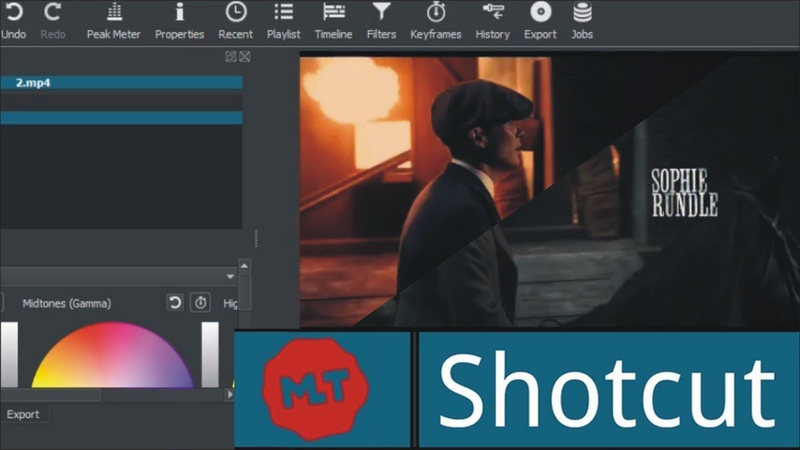
Vorteile
- Für alle Benutzer kostenlos verfügbar.
- Unterstützt eine Vielzahl von Videoqualitäten und -formaten.
- Die Basic Color Correction bietet die wesentlichen Werkzeuge für Farbgrading und -korrekturen.
Nachteile
- Neuankömmlinge können es herausfordernd finden, einige Aspekte zu verstehen.
- Hat nicht alle die fortschrittlichen Funktionen, die in kostenpflichtigen Anwendungen verfügbar sind.
- Hochauflösende Projekte können zu Leistungseinbußen führen.
Zusammenfassung
Es gibt eine große Vielfalt an Farbgrader- und -korrekturtools, wobei jedes eine eigene Reihe von fortgeschrittenen Funktionen bietet. HitPaw VikPea ist das beste Programm für Farbgrading sowohl für Einsteiger als auch für Profis. Es bietet eine einfache und benutzerfreundliche Schnittstelle und gewährleistet, dass Benutzer professionelles Farbgrading ohne unnötige Komplexität erreichen können.






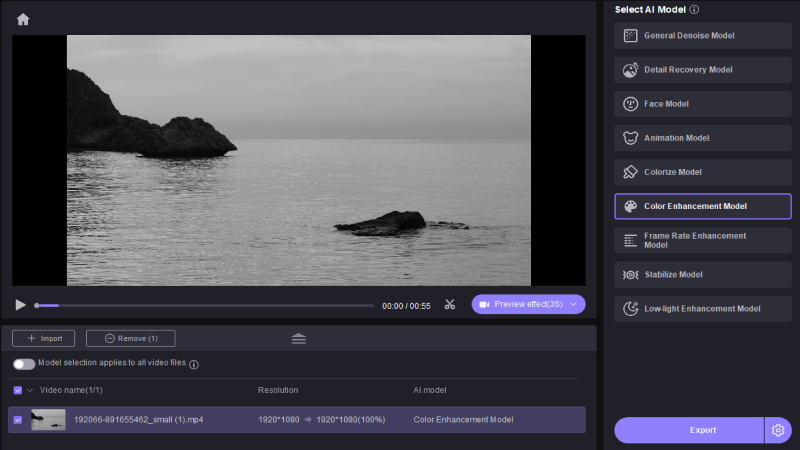
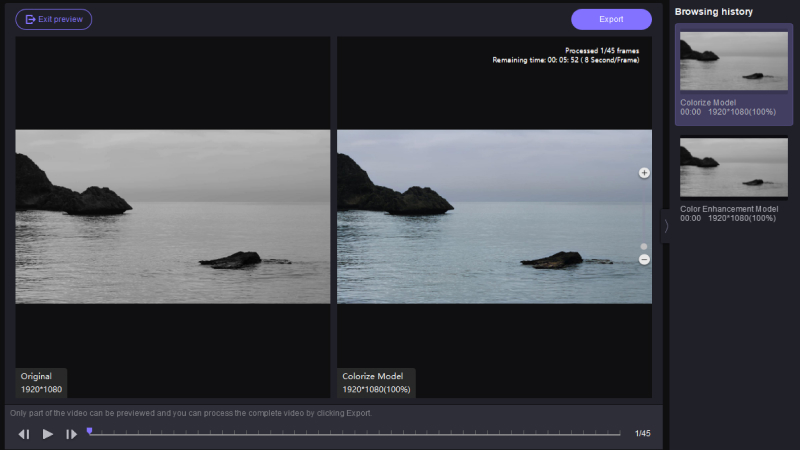

 HitPaw FotorPea
HitPaw FotorPea HitPaw Univd
HitPaw Univd HitPaw VoicePea
HitPaw VoicePea 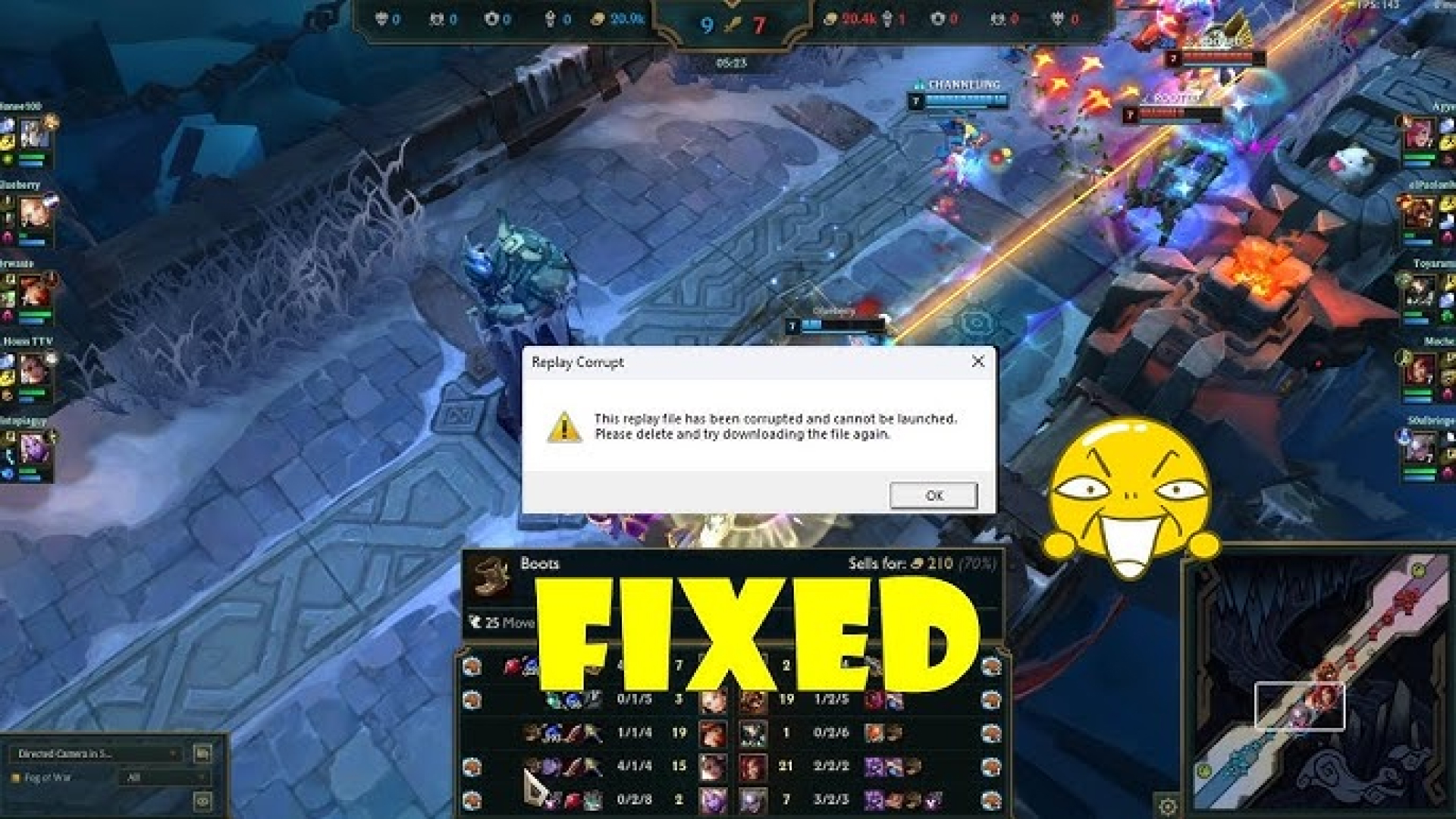
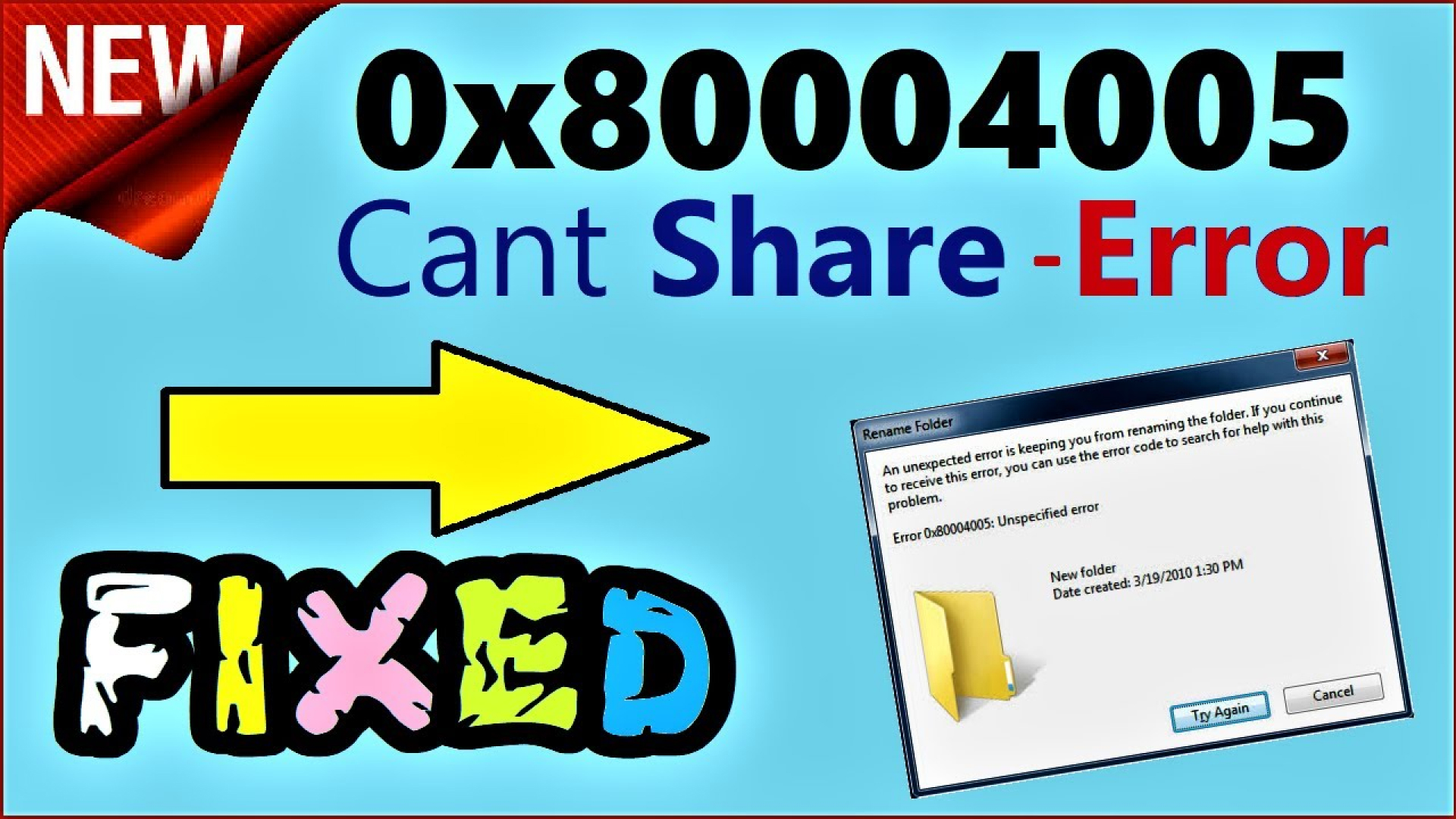
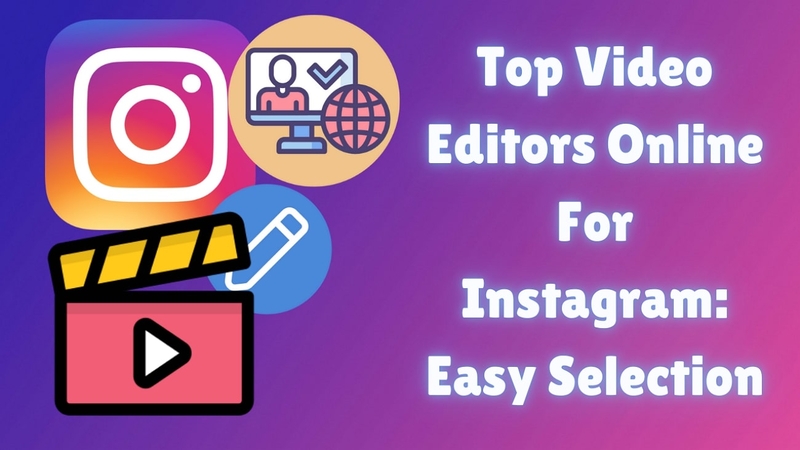

Teilen zu:
Wählen Sie die Produktbewertung:
Joshua Hill
Chefredakteur
Ich bin seit über fünf Jahren als Freiberufler tätig. Es ist immer beeindruckend Wenn ich Neues entdecke Dinge und die neuesten Erkenntnisse, das beeindruckt mich immer wieder. Ich denke, das Leben ist grenzenlos.
Alle Artikel anzeigenEinen Kommentar hinterlassen
Eine Bewertung für HitPaw Artikel abgeben